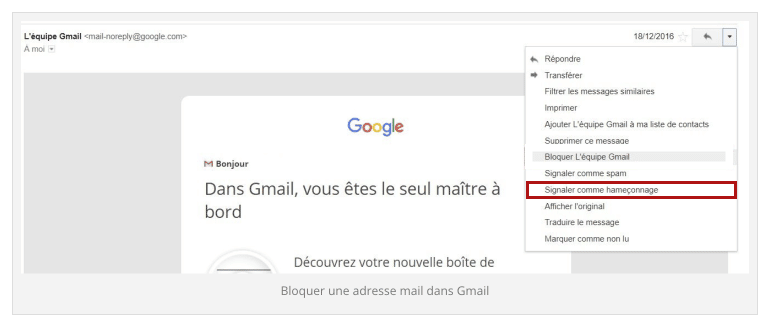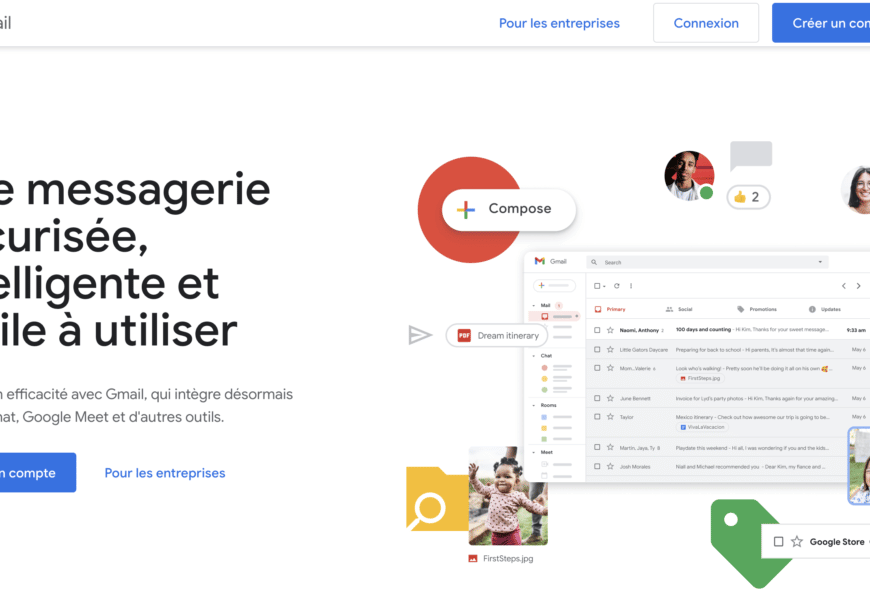Si vous souhaitez bloquer une adresse mail sur Gmail et en finir avec les messages indésirables, il existe deux façons d’empêcher de bloquer un contact pour éviter à ses messages d’arriver dans votre boîte de réception Gmail.
Voici un petit tutoriel rapide qui montre comment bloquer les e-mails indésirables dans gmail afin que vous ne les voyiez plus dans votre boîte de réception.
Sommaire
1. Bloquer manuellement depuis le message
Voici le moyen le plus rapide de bloquer une adresse email sur Gmail :
- Ouvrez le message de la personne que vous souhaitez bloquer.
- En haut à droite, cliquez sur «Plus » (les trois petits points verticaux) et sélectionnez « bloquer (nom de la personne) » dans le menu déroulant.
- Un pop-up s’affiche indiquant :
« Bloquer cette adresse e-mail
Les prochains messages envoyés depuis l’adresse (nom de l’expéditeur) <nom@adressemail.com> seront marqués comme spam. » avec deux boutons :
« Annuler » ou « Bloquer ».
- Lorsque vous empêchez quelqu’un de vous envoyer un email sur Gmail, un message apparaît au-dessus du message qui vous donne la possibilité de débloquer l’expéditeur Gmail.
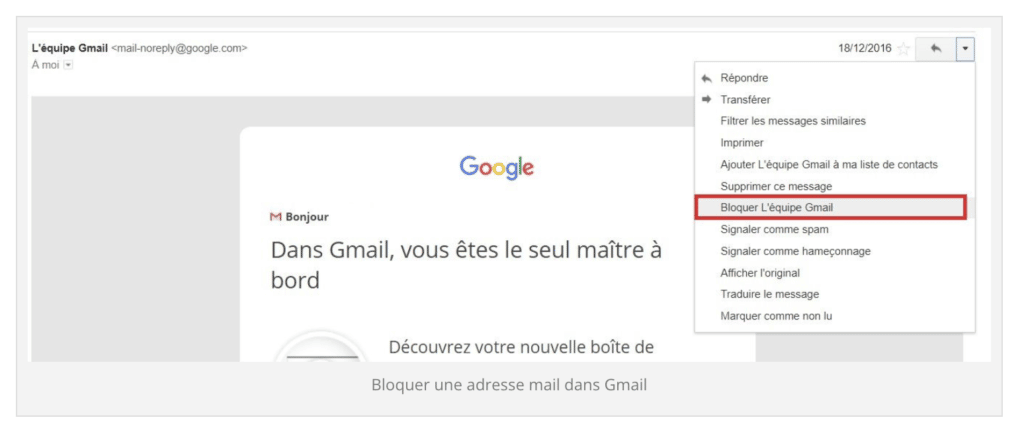
Notez cependant que ce système prévu pour bloquer une adresse mail sur Gmail n’est pas valable si vous avez une adresse hotmail, outlook ou yahoo. Un autre tutoriel devra être utilisé à cet effet.
2. Bloquer en filtrant l’expéditeur
Si vous n’avez pas conservé le message de cette personne, voici comment bloquer les e-mails sur Gmail en passant par vos paramètres de messagerie :
- Ouvrez les paramètres de Gmail dans votre boîte de réception (roue de réglage en haut à droite).
- Choisissez la première option « Voir tous les paramètres ».
- Ensuite, allez dans l’onglet « Filtres et adresses bloquées ».
- Sélectionnez « Créer un nouveau filtre ».
- Entrez l’adresse que vous souhaitez bloquer.
- Sélectionnez « Plus » et choisissez « Bloquer (nom de l’expéditeur) » dans le menu.
- Lorsque vous êtes invité à confirmer, sélectionnez « Bloquer ».
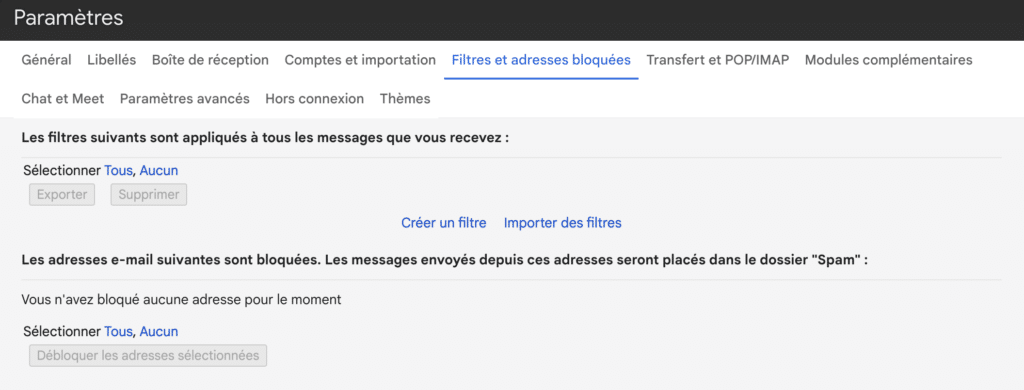
Le blocage des emails sur Gmail en fonction de l’adresse de l’expéditeur n’est pas le seul moyen d’envoyer des messages dans le dossier Spam. Lors de la création du filtre de bloc, vous disposez de deux options supplémentaires :
- Pour arrêter les messages d’une taille spécifique, accédez au champ « Taille », saisissez une taille de fichier et choisissez de rechercher les messages supérieurs ou inférieurs à la taille spécifiée.
- Pour arrêter les messages contenant des pièces jointes, cochez la case « Contient une pièce jointe ».
Comment bloquer les mails sur Gmail depuis un smartphone ?
En revanche, il n’y a qu’une seule façon de bloquer une adresse mail sur Gmail à l’aide de l’application mobile : c’est à partir d’un message ouvert. Ainsi, vous ne pouvez bloquer les e-mails que par adresse e-mail. Vous ne pouvez pas arrêter les messages d’une taille spécifiée ou ceux avec des pièces jointes.
Les étapes pour bloquer les e-mails sur les applications mobiles Gmail pour iPhone et Android sont similaires au blocage des e-mails sur un ordinateur :
- Ouvrez un message de l’expéditeur que vous souhaitez bloquer.
- Sélectionnez « Plus » (les trois points verticaux à côté du bouton Répondre) et choisissez « Bloquer (nom de l’expéditeur) » dans le menu déroulant.
- Puis confirmez votre demande lors de l’apparition du menu contextuel de validation qui s’affiche.
Note : Si vous avez sélectionné le mauvais message et bloqué la mauvaise personne, appuyez sur « Débloquer (nom de l'expéditeur) » dans la boîte de dialogue d'avertissement qui s'affiche au-dessus du message.
Si votre boîte de réception est pleine d’emails provenant d’une liste de diffusion que vous ne lisez plus, désabonnez-vous des e-mails de masse sur Gmail au lieu de les bloquer pour garder votre boîte de réception propre et épurée. Pour ce faire, il suffit de cliquer sur « se désabonner » à côté de l’adresse email reçue ou en bas du contenu du message reçu sélectionner « se désabonner » ; ou « ici » (généralement mentionnés très discrètement).

OU

Cela vous permet de désabonner facilement ouvrez un message à partir d’une liste dont vous ne souhaitez plus recevoir de mails. En revanche, ce changement ne se produit pas immédiatement. Il peut s’écouler quelques jours avant l’arrêt total des e-mails.
Comment signaler un spam et un hameçonnage ?
Si bloquer quelqu’un sur Gmail et le signaler ne suffit pas pour garder ces messages ennuyeux hors de votre boîte de réception, vous pouvez également signaler les spams et les e-mails de phishing à Google.
À côté du nom de l’expéditeur, cliquez sur l’hexagone contenant un point d’exclamation ce qui permet de « signaler comme spam ». Ainsi, tous les messages nuisibles de votre expéditeur seront automatiquement redirigés dans votre boîte de spam et évitera de les recevoir dans votre boîte de réception principale.
Lorsque vous signalez ces messages, ils sont déplacés vers votre dossier Spam et un e-mail est envoyé à Google. Google utilise les informations de votre rapport pour bloquer les spams et les adresses mails de phishing destinés aux autres utilisateurs de Gmail. Mais vous pouvez aussi faire le choix d’envoyer un rapport détaillé à Google :
S’il s’agit d’un spam récurrent :
- Connectez-vous à votre compte Gmail.
- Ouvrez le spam ou le message de phishing.
- S’il s’agit d’un spam, cliquez sur « Signaler comme spam » dans la barre d’outils et validez votre choix en cliquant sur « Signaler comme spam » dans le menu contextuel qui s’affiche.
S’il s’agit d’un e-mail de phishing :
- Cliquez sur « Plus » (les trois points verticaux dans le coin supérieur droit de la fenêtre du message).
- Sélectionnez « Signaler un hameçonnage ».
- Puis validez pour faire remonter l’information à Google.